Hagyja lehetővé, hogy a Thunderbird 3 automatikusan megjelenítse a képeket [útmutató]

A Thunderbird 3 nagyszerű dolog a sebessége,de képeket tartalmazó e-mailekkel gyorsan lelassíthatja (kedves oximoron? A Thunderbird használatával történő e-mailek minden egyes megnyitásakor egy Távoli tartalom üzenet jelenik meg, amely kijelenti, hogy biztonsági kockázatot jelent az ismeretlen webhelyek távoli tartalmának megjelenítése. A biztonsági kockázat valós. Ha azonban olyan vagy, mint én, és a Gmailt használja, vagy ha jó spamszűrő van beállítva, akkor valószínűleg nem kap rosszindulatú e-maileket a fő beérkező levelek mappájába.
Ha beteg van, amikor a Thunderbird felbukkanó feliratát látja, amely azt állítja, hogy ez védelmezi az Ön személyes adatait, akkor megkerülheti azt. Igaz, hogy rákattinthat Mindig töltsön be távoli tartalmat a sender@email.com webhelyről. De ez bosszantó lehet, ha sok különböző embertől kap e-mailt - mivel ezt minden egyes esetben meg kell ismételnie.

Ez egy rövid útmutató a távoli tartalomra vonatkozó bosszantó „adatvédelem” felbukkanó ablakok eltávolításához, ez gyors, de szükség lehet egy kis kalandérzékre!
Az összes kép automatikus megjelenítése a Thunderbird 3 programban
1. A Thunderbird 3. verziójától, Kattints Eszközök és akkor választ Lehetőségek
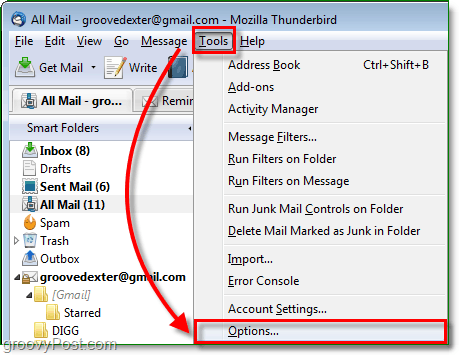
2. Kattints a Fejlett fülre, majd Kattints Config Editor
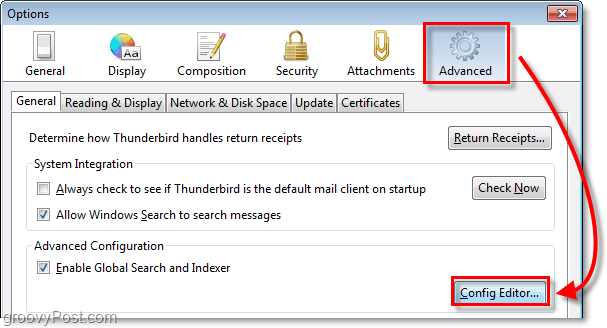
3. Figyelmeztetést kap arról, hogy milyen veszélyes lehet a konfiguráció módosítása. Kattints a Vigyázok, ígérem! gomb.

4. A about: config menüből, megtalálja a mailnews.message_display.disable_remote_image belépés. A legegyszerűbb módszer, ha beírja a fenti szűrőbe. Miután megtalálta, Dupla kattintás a Belépés amíg nem mondja Állapot = felhasználói készlet, és Érték = hamis. Ha kész, kiléphet, és a változások azonnal megtörténnek.
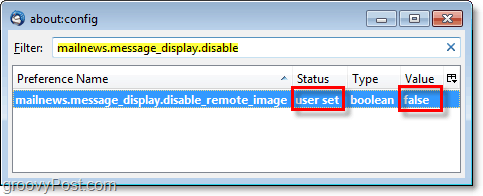
Most, amikor e-maileket ér el a Thunderbird használatávaltöbbé már nem kéri, hogy felirat blokkolja a „Adatvédelem védelme” képet. Ha később úgy dönt, hogy extra biztonságot szeretne, akkor mindig visszatérhet, és beállíthatja az „igaz” értéket a about: config menüben, és minden visszatér az alapértelmezett értékre.










Szólj hozzá